Thunderbirdで複数のメールアカウントを運用している場合、アカウントの登録順=アカウントの表示順になります
ですが、後で追加したメールアドレスを上に移動したくなったり、順番を並び替えたくなることもあると思います
やり方ですが、とても簡単に出来ます
お恥ずかしながら今まで入れ替えできることを知らなかったのですが、案外知らずに妥協した表示順で運用している人も多いかもしれないと思い、記事にしました
手順
例として下記のアカウントを入れ替えます
s~(以降、「アカウントs」と呼びます)
p~(以降、「アカウントp」と呼びます)
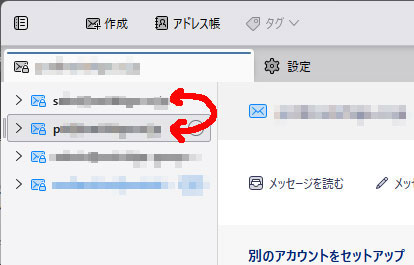
Thunderbirdを起動し、[三]-[アカウント設定]を開きます
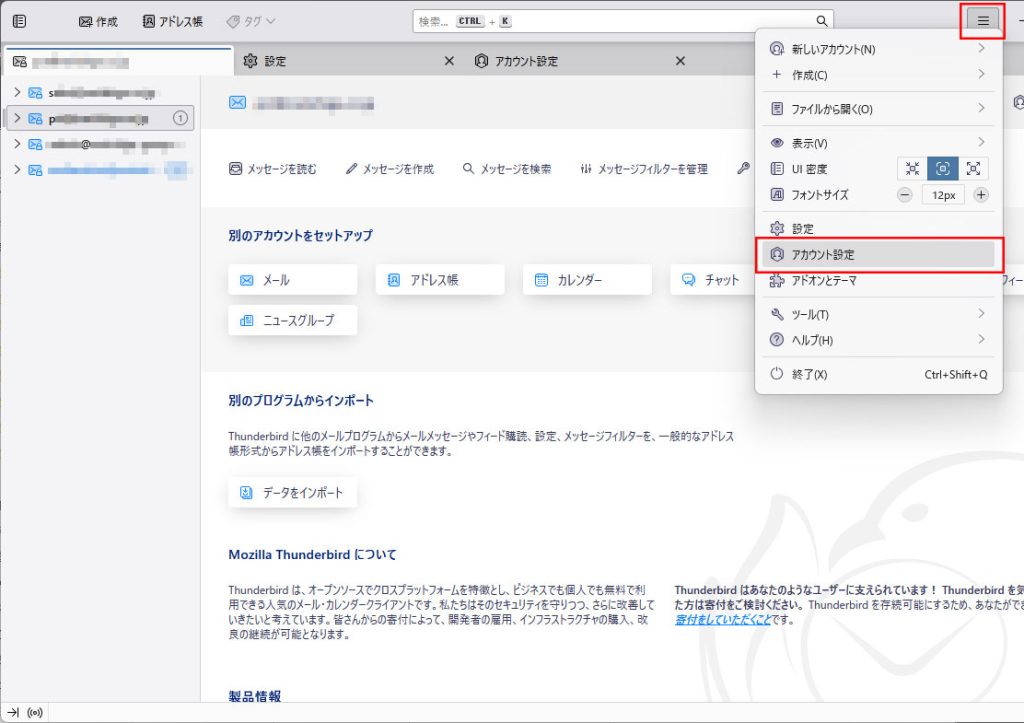
「アカウントs」をドラッグアンドドロップして「アカウントp」の下で離します
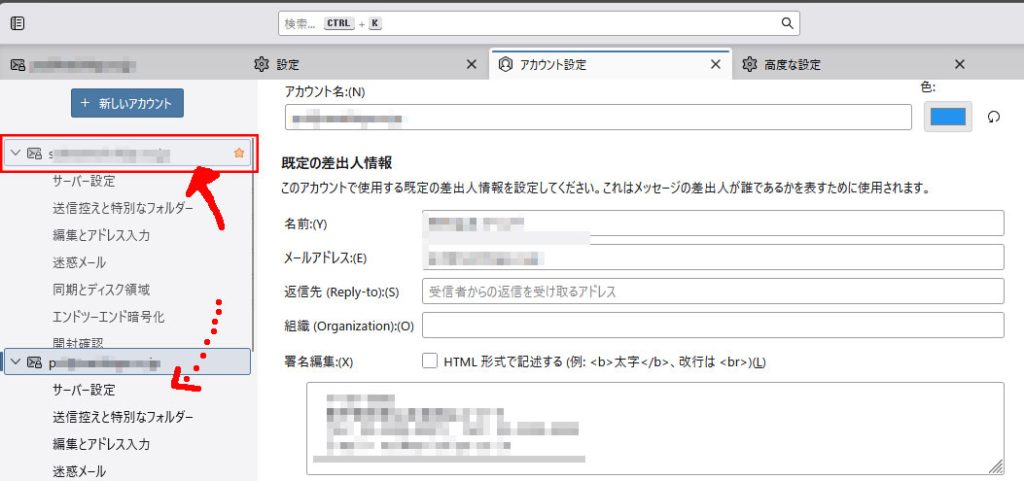
「アカウントp」が上になりました
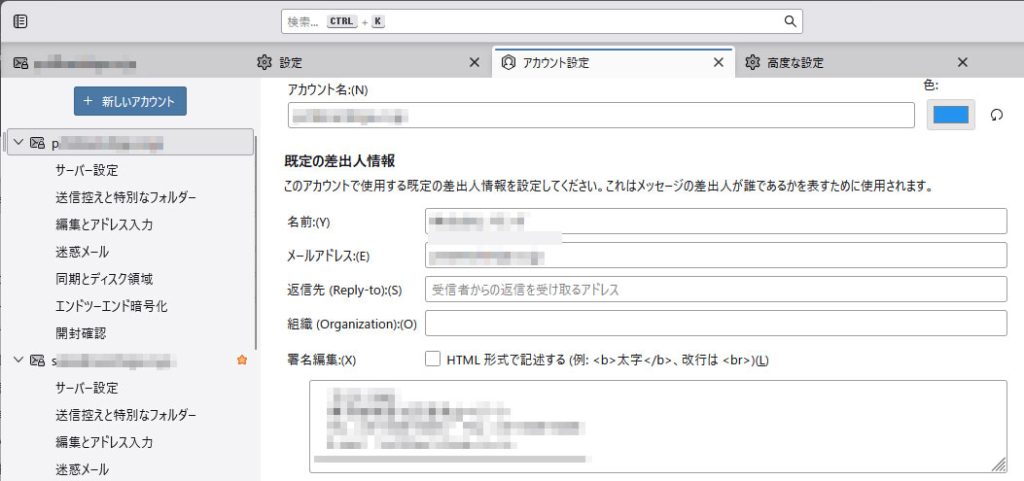
メールの表示画面に戻ると、こちらも順番がちゃんと切り替わっています
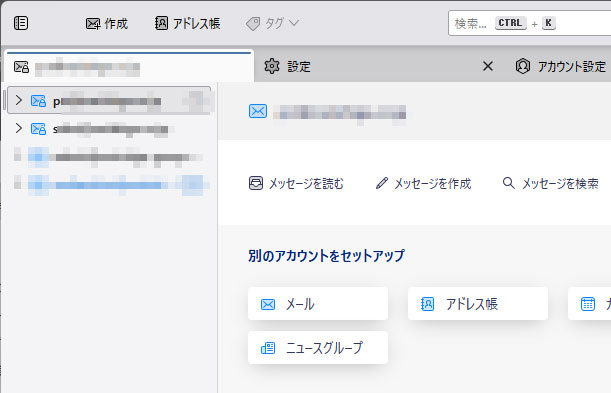
参考にしたサイト
https://forums.mozillazine.jp/viewtopic.php?f=3&t=19635

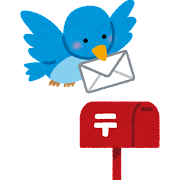
コメント
素晴らしい情報をありがとうございます。お陰様で、ストレスが減りました。感謝です。
とても助かりました!ありがとうございます。